Wie man bestimmte Webseiten auf iPhones und iPads blockiert?
Blockieren von Pornos oder Glücksspielse
Alle Themen
- Kinderversicherung
-
- Wie man einen elterlichen Block auf dem iPhone setzt?
- Wie man einen elterlichen Block auf Android setzt?
- Wie man einen elterlichen Block auf iPad setzt?
- Wie man WhatsApp auf Kindertelefon blockiert
- Wie man Leute auf WhatsApp blockiert?
- So blockieren oder entsperren Sie WhatsApp-Kontakte auf dem iPhone
- So erfahren Sie, ob Sie auf WhatsApp blockiert wurden
- Was passiert, wenn Sie jemanden auf WhatsApp blockieren?
- Wie man eine Nummer auf WhatsApp blockiert
- Wie man einen Kontakt auf WhatsApp blockiert
- Beste Kindersicherung App, um Ihre Kinder Smartphone zu sperren
- Jugendschutz Tipps und Tricks
-
- 10 Parenting Tipps, um Kinder in einer Minute zu beruhigen
- 10 Arten von Kindverhalten, deren Ignorieren gefährlich ist
- 10 bewährte Möglichkeiten, Ihr Kind vom Liegen abzuhalten
- 10 wichtige Dinge, die Ihr Kind nach Alter lernen sollte 10
- 10 Dinge, die Eltern niemals für ihre Kinder tun sollten
- Wie man die schwierigsten Kinderfragen beantwortet
- Wenn Sie diese Nachricht erhalten, ist Ihr Kind in Gefahr
- 10 Dinge, die du niemals Kindern sagen solltest
- 10 Gewohnheiten, die sowohl die Eltern als auch die Kinder ruinieren können
- 6 Kind Verhalten Probleme, die Eltern Fehler sind
- 10 grundlegende Tipps zum Schutz Ihres Kindes
- 5 Fragen, die Sie täglich an Kinder stellen sollten
- 11 Sätze, die jedes Kind von den Eltern hören muss
- 10 Dinge, die du niemals zu Teens sagen solltest
- 10 Dinge, die jeder Vater seinem Sohn beibringen sollte
- Beste Lösungen, die Ihnen helfen, mit außer Kontrolle geratenen Kindern umzugehen
- Wie man Ärger mit Kindern kontrolliert
- Lehren Sie Ihre Kinder Selbstkontrolle
- Halten Sie Ihr Kind sicher im Internet
- Halten Sie Ihre Kinder mit diesen Tipps online sicher
- FamiSafe teilt 10 Möglichkeiten, um Ihr Zuhause sicher zu halten
- TeenSafe Drive - Wie man die Geschwindigkeitsbegrenzung einstellt
- FamiSafe Alternative
-
- Kinder platzieren Kindersicherung
- SecureTeen Überprüfung der Kindersicherung
- Screen Time Überprüfung der Kindersicherung
- Kids Zone Überprüfung der Kindersicherung
- Kidslox Kindersicherung
- Qustodio Überprüfung der elterlichen Kontrolle
- FamilyTime Kindersicherung Überprüfung
- Heimdall Parental Control Review
- Kindersicherung Kroha. Doktor Komarovskiy Review
- SafeKiddo Parental Control Review
- Sichere Familie - Überprüfung der elterlichen Kontrolle
- ESET Kinderversicherung Review
- Net Nanny Review
- Lock2Learn Kinderversicherung Review
- My Mobile Watchdog Kinderversicherung Review
2025-09-10 14:50:08 Filed to: Web-Inhaltsblockierung Bewährte Lösungen
Bevor Sie Ihrem Kind ein iPad oder iPhone geben, gibt es so einige Sachen, die Sie vorher erledigen sollten. Es könnte zum Beispiel sein, dass Ihr Kind sein neues iOS Gerät nicht richtig benutzt und dann hinter Ihrem Rücken unangebrachte Webseiten öffnet. Aus diesem Grund sollten diese Webseiten blockiert werden, bevor Sie ihm sein neues Gerät geben. Zum Glück gibt es mehrere Wege, wie man Webseiten auf iPhones blockieren kann. So gibt es zum Beispiel einfache eingebaute Features aber auch fortgeschrittene Programme von anderen Herstellern, die Ihnen noch mehr Optionen geben. In diesem Guide wollen wir Sie über alle fünf Optionen informieren, wie Sie Webseiten auf iPhones blockieren können.
Fünf Wege, wie Sie Webseiten auf iPhones und iPads blockieren können
Um Ihnen einen vollen Überblick über alle Optionen zu geben, wie Sie eine Webseite auf iOS Geräten blockieren zu können, haben wir hier die folgenden fünf Lösungen beschrieben.
Lösung 1. FamiSafe iOS Elternkontrolle
FamiSafe ist ein fortgeschrittenes Werkzeug zur elterlichen Kontrolle und Überwachung von Kindern, welches die Smartphone Aktivitäten von Ihren Kindern im Blick behalten kann. Sie können auch Einschränkungen auf dem Gerät einrichten, auf Android können Sie diese Einschränkungen sogar auf einem Stundenplan einrichten und jegliche App aus der Ferne blockieren. Zur Installation müssen Sie auf das Gerät jedoch einmal zugreifen. Wenn dann alles installiert ist, können Sie auf das Zielgerät jeder Zeit zugreifen, ohne es noch einmal anfassen zu müssen. Beachten Sie, dass Sie für FamiSafe kein Jailbreak benötigen, Sie brauchen also nicht durch diesen komplizierten Prozess zur Entsperrung des Gerätes durchgehen. Sie brauchen nur die folgenden einfachen Schritte befolgen:
- Um zu beginnen, sollten Sie in den Appstore bzw. Google Play Store gehen, um dort die FamiSafe auf Ihrem eigenen Gerät und dem Gerät Ihres Kindes herunterladen.
- Erstellen Sie sich ein FamiSafe Konto in der App. Dies geht sowohl von Ihrem eigenen als auch dem Smartphone Ihres Kindes. Sie werden das Konto so oder so auf beiden Smartphones benutzen.
- Machen Sie in der App auf Ihrem eigenen Smartphone und dem Smartphone Ihres Kindes die gewünschten Einstellungen.
- Verbinden Sie beide Geräte und beginnen Sie mit der Überwachung des Smartphones Ihres Kindes mit FamiSafe auf Ihrem eigenen Smartphone. FamiSafe ist das verlässlichste Programm zur Überwachung und Kontrolle Ihrer Kinder, Sie können den Standort verfolgen, Apps blockieren, das Web Filtern, die Benutzungszeit des Smartphones einschränken und noch viel mehr. Sie können jetzt sofort mit der Kontrolle beginnen.
- Nun können Sie das Dashboard von FamiSafe über Ihren Computer oder Ihr Smartphone besuchen. Aus dem Dashboard können Sie alle Funktionen der App öffnen. Wenn Sie zum Beispiel einen detaillierten Überblick über den Internetverlauf haben wollen, können Sie dies hier im Dashboard machen. Auch das Blockieren von Webseiten kann in diesem Fenster vorgenommen werden.


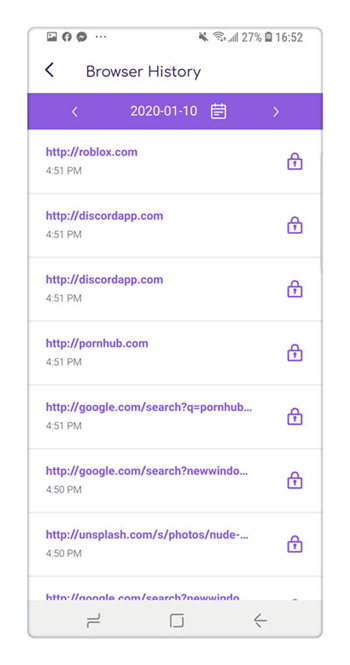
Lösung 2: Einschränkungen auf iPhone/iPad einstellen
Wenn Sie sich nicht auf Programme von Dritt-Herstellern verlassen wollen, um Webseiten auf dem iPhone/iPad zu blockieren, können Sie auf dieses vorinstallierte Feature nutzen. Wenn Sie Webseiten auf einem iPhone sperren wollen, befolgen Sie einfach die folgenden Schritte:
- Entsperren Sie das Gerät und gehen Sie in die Einstellungen > Allgemein > Einschränkungen.
- Klicken Sie auf "Einschränkungen aktivieren" und stellen Sie einen PIN mit vier Ziffern ein, welcher den blockierten Content sperren soll.
- Unter den Einschränkungen können Sie verschiedene Optionen auswählen. Klicken Sie auf "Webseiten" und blockieren Sie hier die Webseiten, die Sie nicht auf dem Gerät sehen wollen.
- Hier können Sie auch verschiedene Arten von Content blockieren (z.B. Inhalte für Erwachsene) und damit ganz automatisch alle Webseiten zu blockieren, die in diese Kategorie fallen.
- Natürlich können aber auch manuell Webseiten blockiert werden. Gehen Sie zu dem Punkt "Niemals erlauben" und geben Sie die URL der Webseite ein, die Sie blockieren wollen.




So einfach können Sie bestimmte Webseiten auf einem iOS Gerät sperren. Beachten Sie dabei auf jeden Fall das automatische Feature!
Lösung 3: Refrain
Wenn Sie nach einer einfachen und kostenlosen Lösung, mit der Sie mit einer App von Dritt-Entwicklern Webseiten auf iPhones blockieren können. Refrain kann ganz einfach Webseiten anhand deren URL blockieren, die App hat allerdings einen Haken. Selbst wenn Sie bestimmte Webseiten blockiert haben, können Kinder die App ganz einfach deinstallieren und die Einschränkungen so ziemlich einfach umgehen. Wenn Kinder den Zweck der App allerdings nicht kennen oder das Gerät immer in Ihrem Blickfeld benutzen, könnte dies die richtige Option für Sie sein.
- Entsperren Sie das Gerät und gehen Sie in den App Store, um Refrain herunterzuladen. Die App ist mit allen Geräten ab iOS 10.0 kompatibel.
- Sobald die App installiert wurde, starten Sie sie. Gehen Sie auf "Ablenkende Webseiten".
- Fügen Sie hier alle Webseiten hinzu, die Sie sperren wollen. Wenn Sie alle Webseiten hinzugefügt haben, speichern Sie ihre Änderungen.
- Wenn Sie nach einem bestimmten Stundenplan blockieren wollen, können Sie in die "Extra" Option gehen. Für dieses Feature brauchen Sie allerdings die Extrafeatures, welche 0,99$ kosten.

Lösung 4: Site Blocker
Diese iOS App von Dritt-Entwicklern wird wirklich seinem Namen gerecht. Fügen Sie in dieser benutzerfreundlichen App alle Webseiten hinzu, die Sie blockieren wollen. Der Benutzer wird diese Webseiten dann mit Safari nicht besuchen können. Wie bei Refrain muss man aber auch bei dieser App beachten, dass Kinder die Einschränkungen einfach umgehen könnten, indem Sie die App deinstallieren. Dennoch ist Site Blocker eine Nennung wert, denn dies ist eine der schnellsten und einfachsten Möglichkeiten, Webseiten einfach zu blockieren.
- Gehen Sie zuerst in den App Store und laden Sie Site Blocker herunter. Die App ist kostenlos verfügbar und läuft unter iOS 10.3 und neueren Versionen.
- Geben Sie in der App nun einfach die URL der Webseite ein, die Sie blockieren wollen.
- Gehen Sie in die Einstellungen, um zu den fortgeschrittenen Features zu gelangen. So können Sie zum Beispiel einen Stundenplan und einen Timer einstellen, nach welchem Webseiten blockiert werden sollen.

Lösung 5: Webseiten in den Router/Netzwerkeinstellungen blockieren
Wenn Ihnen die folgenden Optionen nicht gefallen haben oder Sie vielleicht nicht so einfach Zugriff auf das Smartphone bekommen, können Sie eine Webseite auch in Ihrem gesamten WLAN Netzwerk blockieren. Diese Option funktioniert jedoch nur in Ihrem eigenen Netzwerk für jedes einzelne verbundene Gerät. Benutzer können die blockierten Webseiten weiterhin mit mobilen Daten oder in anderen Netzwerken öffnen. Dies ist also keine gute Option für Webseiten, die Sie selber oft besuchen.
Nichtsdestotrotz ist dies eine gute, kostenlose Option, um eine Webseite auf einem iPhone zu blockieren. Die meisten handelsüblichen Router haben eine Funktion zum Blockieren von Webseiten eingebaut, Sie können auch einzelne Webseiten mit ihren URLs blockieren oder Webseiten nach Keywords blockieren.
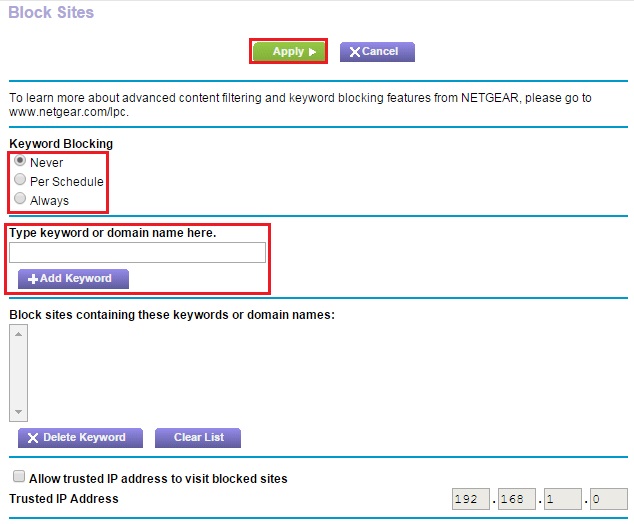
Nachdem Sie sich diese Optionen angesehen haben, können Sie bestimmt eine für Sie passende Option finden, wie Sie eine Webseite auf einem iPhone blockieren können. FamiSafe ist von diesen Optionen jedoch die umfassendste und fortgeschrittenste Option. Mit dieser App zur elterlichen Kontrolle können Sie aufpassen, dass Ihr Kind sein Smartphone richtig benutzt. Probieren Sie FamiSafe doch einfach einmal aus und lernen Sie die tollen Features des Programmes kennen.


Thomas Jones
chief Editor